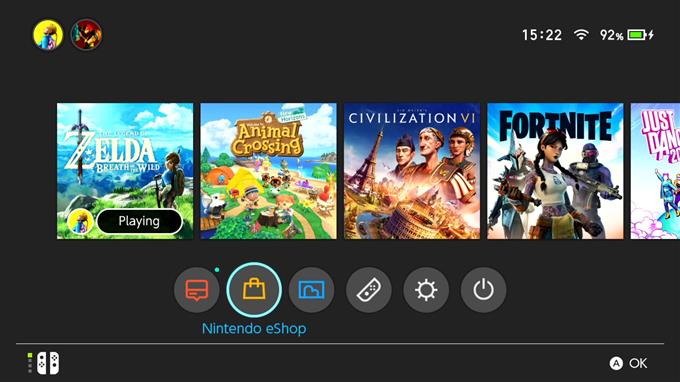Wenn Sie Nintendo Switch noch nicht kennen, fragen Sie sich möglicherweise, ob es möglich ist, YouTube-Videos darauf anzusehen. In diesem Artikel erklären wir Ihnen, wie Sie die YouTube-App auf Ihrem Nintendo Switch installieren und geben Ihnen einige weitere nützliche Tricks, die Sie nach dem Hinzufügen ausführen können.
Kannst du YouTube-Videos auf Nintendo Switch ansehen?
Die YouTube-App für den Nintendo Switch wurde im November 2018 veröffentlicht. Diese beliebte Video-App gibt es zum Zeitpunkt des Schreibens bereits seit über 2 Jahren. Es war die zweite große Video-App (die erste ist Hulu), die nach der Veröffentlichung der Konsole im März 2017 auf dem Switch verfügbar wurde. Solange Sie über eine Internetverbindung auf Ihrem Switch verfügen, können Sie YouTube darauf ansehen.
Wird Nintendo Switch Online benötigt, um YouTube auf Nintendo Switch anzusehen?
Sie benötigen kein aktives Nintendo Switch Online-Abonnement, um YouTube auf Ihrem Switch zu installieren. Sie können die YouTube-App kostenlos im Nintendo eShop herunterladen.
Um die YouTube-App zu erhalten, musst du sicherstellen, dass du in deinem Nintendo-Konto angemeldet bist, da Nintendo eShop den Download einem vorhandenen Konto zuordnen muss.
Wie installiere ich die Nintendo Switch Youtube App?
Das Ansehen von YouTube auf Nintendo Switch ist einfach. Sie müssen die App nur zuerst über Nintendo eShop installieren und dann öffnen, um nach Videos zu suchen, genau wie auf einem Computer oder Smartphone.
Im Folgenden finden Sie die genauen Schritte zum Installieren von YouTube auf Ihrer Konsole:
- Stellen Sie sicher, dass Sie in Ihrem Nintendo-Konto angemeldet sind.
- Öffnen Sie den Nintendo eShop und wählen Sie Ihr Benutzerkonto aus.

- Geben Sie Ihr Nintendo-Konto ein, wenn Sie dazu aufgefordert werden.
- Wählen Sie Suchen / Durchsuchen und suchen Sie YouTube.

- Laden Sie die YouTube App herunter und warten Sie, bis das System die Installation abgeschlossen hat.

- Nach der Installation können Sie Ihre YouTube-Videos auch ohne Anmeldung in Ihrem Google-Konto genießen.
Wie melde ich mich auf deinem Switch bei YouTube an?
Wenn Sie sich lieber in Ihrem Google-Konto anmelden möchten, um Ihre bevorzugten Kanäle und Abonnements abzurufen, Ihren Beobachtungsverlauf zu besuchen oder andere Kontodetails zu überprüfen, müssen Sie im linken Bereich der App Anmelden .
Wie kann ich YouTube-Videos auf Nintendo Switch durchsuchen?
Das Navigieren in der Switch YouTube-App ist einfach. Alles, was Sie tun müssen, ist, den linken Joystick zu verwenden, um Videos links oder rechts zu finden, oder sich von oben nach unten oder umgekehrt zu bewegen. Die Verwendung des Touchscreens im Handheld-Modus funktioniert ebenfalls, ist jedoch eingeschränkt, da Sie damit nicht nach oben oder unten wischen können.
Der richtige Joystick wird in dieser App noch nicht verwendet, was für eine so gut gemachte App überraschend ist. Auf jeden Fall ist der linke Joystick funktionsfähig genug und sollte größtenteils funktionieren.
So beschränken Sie YouTube-Inhalte auf Nintendo Switch
Wenn Sie befürchten, dass Ihr Kind vollen Zugriff auf alle YouTube-Inhalte hat, können Sie die Option einschränken, welche Videos es im eingeschränkten Modus ansehen kann.
Wenn der eingeschränkte YouTube-Modus aktiviert ist, werden alle ausgereiften Inhalte blockiert und bleiben so lange unzugänglich, bis Sie die Funktion deaktivieren. Der eingeschränkte Modus ist jedoch nicht perfekt, da er Algorithmen, Metadaten, Videotitel, Rezensionen und Beschreibungen verwendet, um Inhalte als ausgereift zu kennzeichnen. Da es schwierig sein kann, alles in YouTube zu filtern, sind möglicherweise nicht alle unerwünschten Videos für Ihre Kinder wirklich verboten.
Trotzdem ist es eine gute Funktion, die für Eltern zu diesem Zeitpunkt nützlich sein kann.
Wenn Sie der Meinung sind, dass Sie den eingeschränkten Modus aktivieren möchten, gehen Sie folgendermaßen vor:
- Gehen Sie zum Startbildschirm und öffnen Sie die Switch YouTube-App.
- Scrollen Sie im linken Bereich nach unten zum Symbol Einstellungen und wählen Sie es aus.
- Suchen Sie nach Eingeschränktem Modus und wählen Sie ihn aus.
- Wählen Sie die Option Ein und drücken Sie A , um den eingeschränkten Modus zu aktivieren.
Alternativ können Sie die YouTube-App auf Ihrem Switch blockieren, indem Sie in die Kindersicherung Ihres Nintendo Switch wechseln und die Stufen Jugendliche und Kinder für Kinderprofile auswählen.
Weitere interessante Artikel:
- So beheben Sie, dass der PS4-Controller auf dem PC nicht funktioniert | Windows 10 | 2021
- So verwenden Sie einen PS4-Controller auf einem PC (Windows 10) | Aktualisierte Schritte 2021
- Wie Screenshot auf PS4 | Einfach und aktualisiert 2021!
- So erstellen Sie die PS4-Datenbank neu | Einfache und aktualisierte Schritte 2021
Besuchen Sie unseren androidhow Youtube Channel für weitere Videos und Tutorials zur Fehlerbehebung.